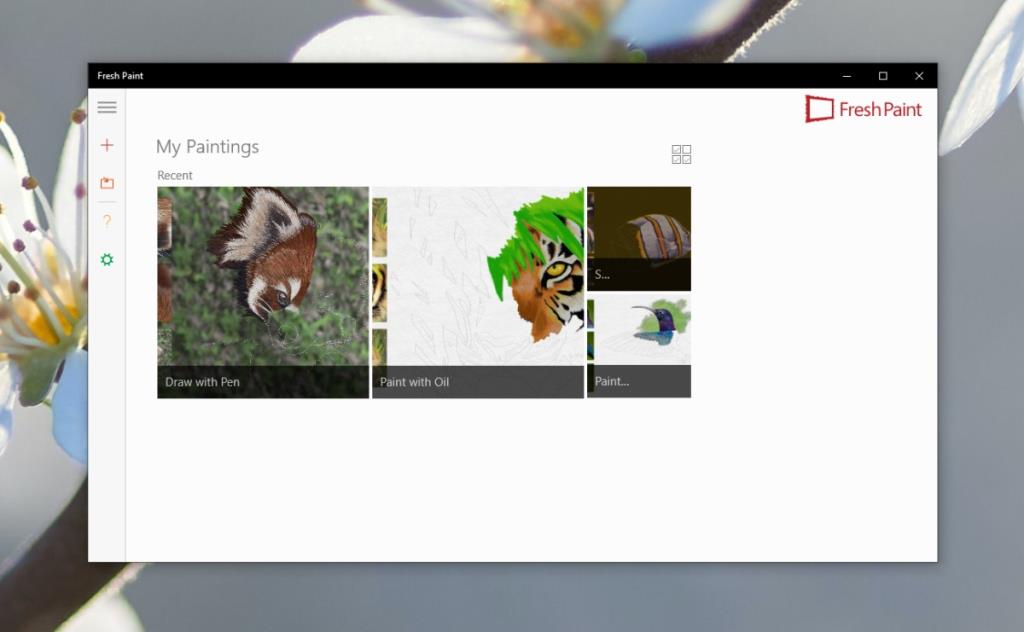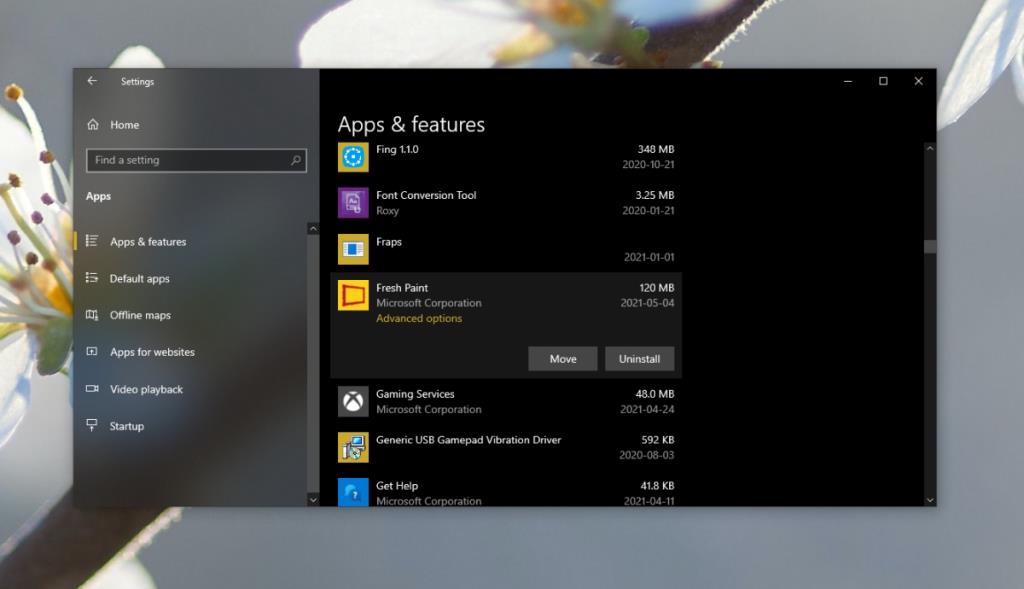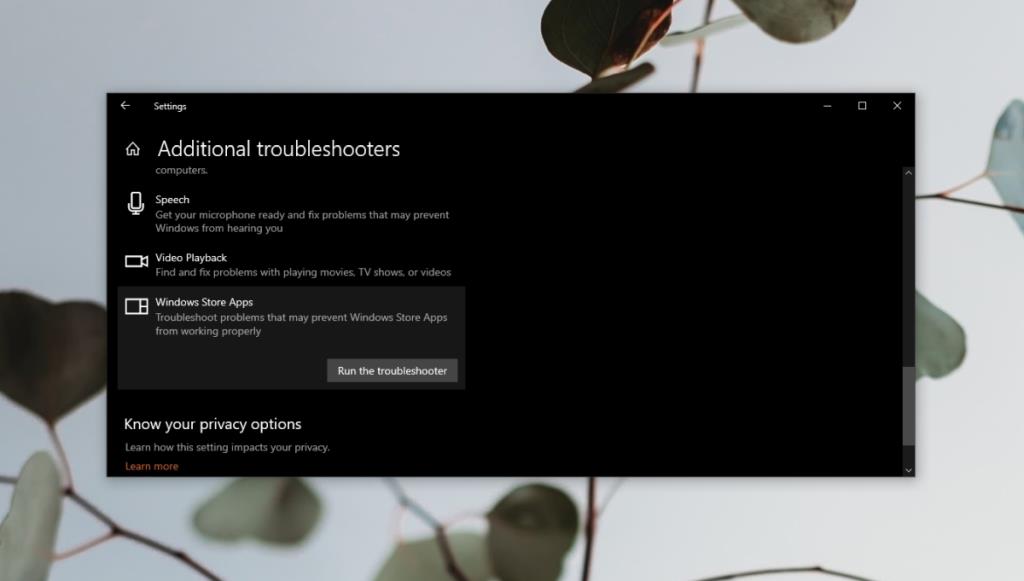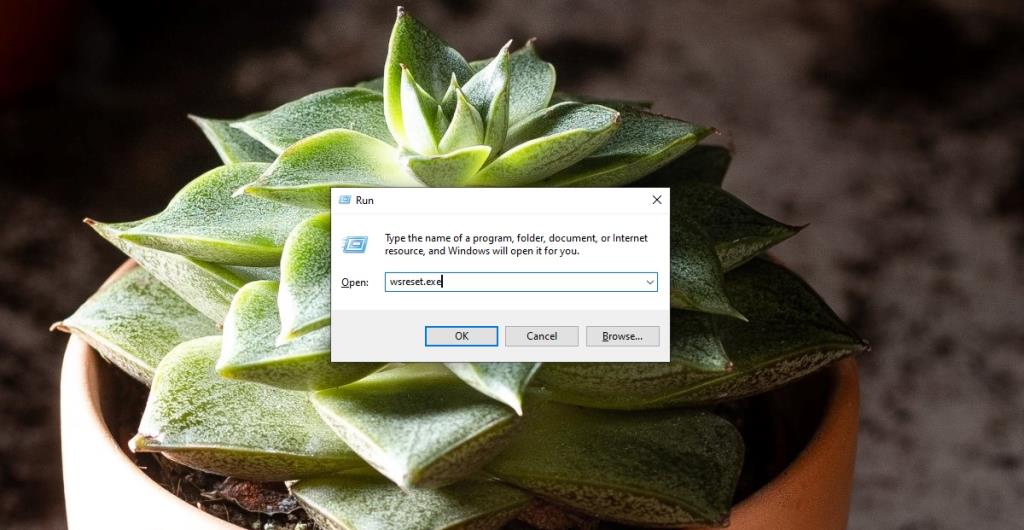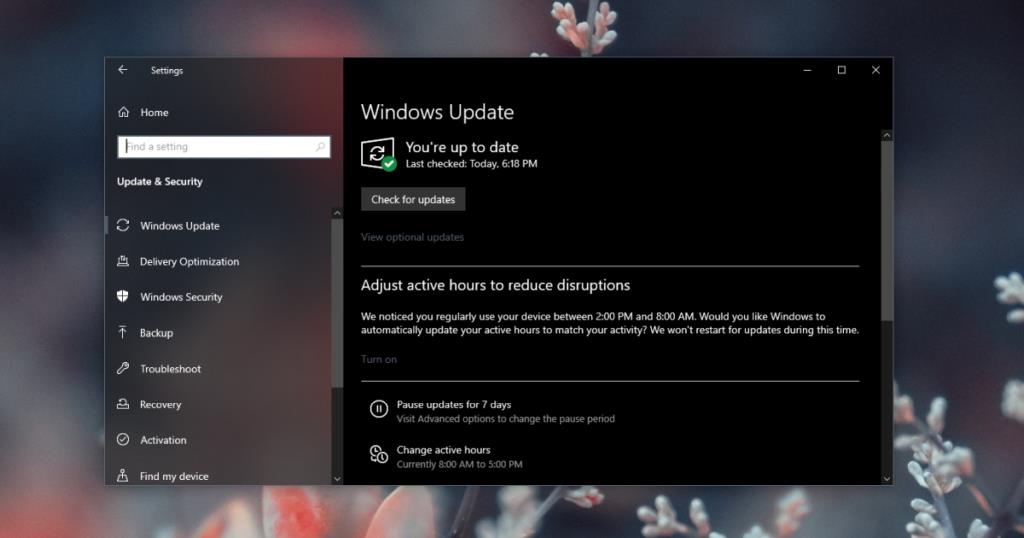Fresh Paint to samodzielna aplikacja firmy Microsoft do malowania cyfrowego. Można go używać na komputerze stacjonarnym/laptopie z systemem Windows 10, a także na urządzeniu z ekranem dotykowym, takim jak laptop „dwa w jednym” lub tablet Surface . Ta aplikacja obsługuje rysik, a jeśli używasz rysika, przekonasz się, że Fresh Paint ma również obsługę nacisku.
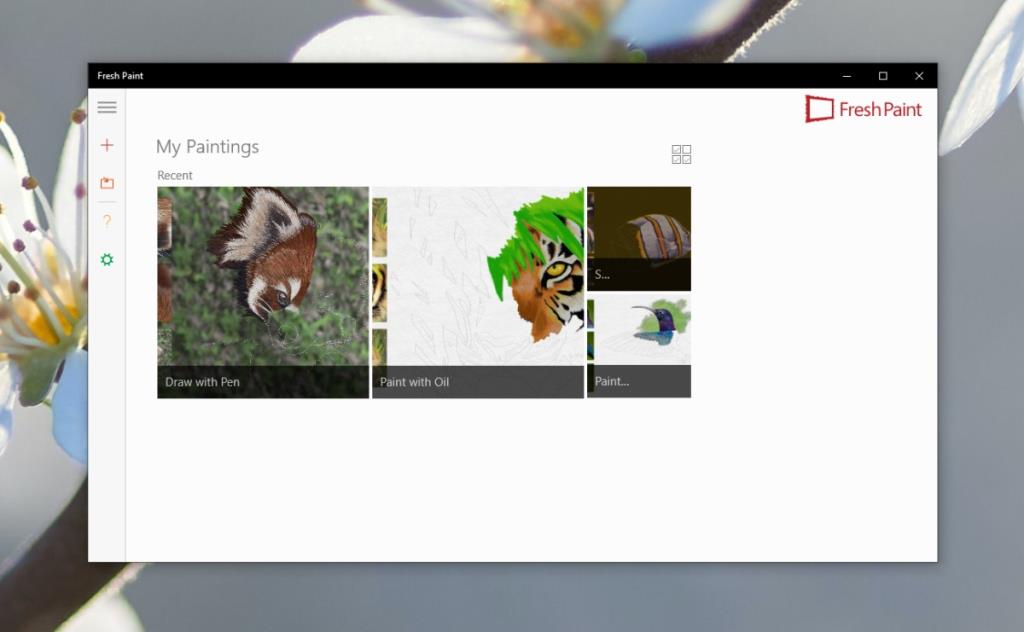
NAPRAW: Aplikacja Fresh Paint ciągle się zawiesza
Fresh Paint to popularne narzędzie do malowania na platformie Windows 10 i jest to jedna z niewielu rzadkich aplikacji, które są dobre i bezpłatne. Jeśli po zainstalowaniu aplikacji ciągle się zawiesza, wypróbuj poniższe rozwiązania.
1. Odinstaluj i ponownie zainstaluj Fresh Paint
Aplikacje ze sklepu Microsoft Store czasami napotykają problemy, w których odmawiają uruchomienia, ulegają awarii lub są w ciągłym stanie aktualizacji. Najłatwiejszym rozwiązaniem tych problemów jest odinstalowanie i ponowne zainstalowanie aplikacji .
- Otwórz aplikację Ustawienia za pomocą skrótu klawiaturowego Win + I.
- Przejdź do aplikacji.
- Wybierz kartę Aplikacje i funkcje.
- Wybierz Fresh Paint z listy aplikacji i kliknij Odinstaluj.
- Zezwól aplikacji na odinstalowanie i ponowne zainstalowanie .
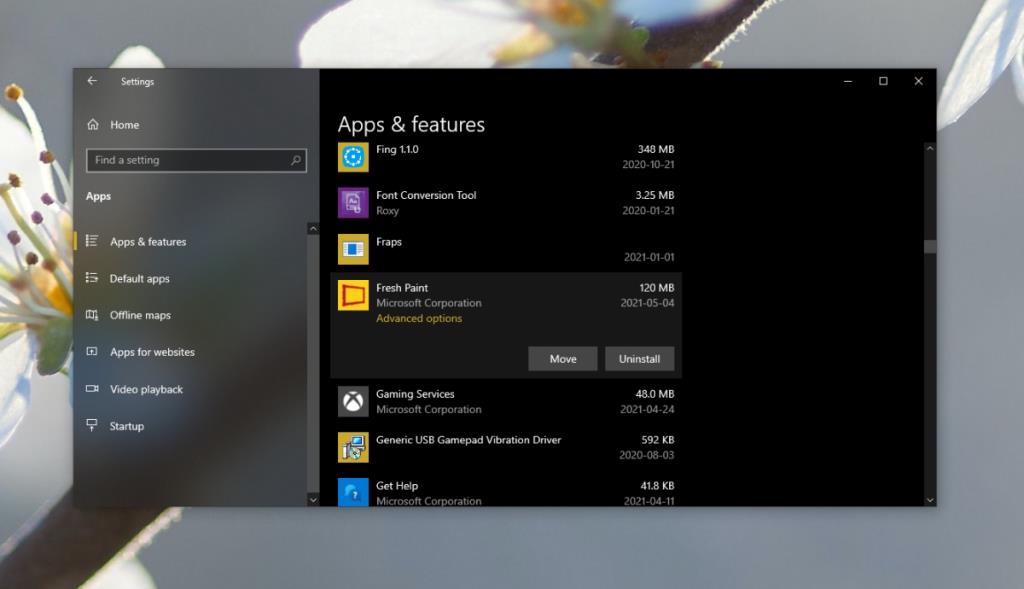
2. Uruchom narzędzie do rozwiązywania problemów z aplikacją Microsoft Store
Problemy z aplikacjami Microsoft Store są dość powszechne, dlatego system Windows 10 ma wbudowane narzędzie do rozwiązywania problemów z tymi aplikacjami . Uruchom go, a będziesz w stanie rozwiązać każdy problem, który napotka Fresh Paint.
- Otwórz aplikację Ustawienia za pomocą skrótu klawiaturowego Win + I.
- Przejdź do Aktualizacji i zabezpieczeń.
- Wybierz kartę Rozwiązywanie problemów.
- Przewiń w dół i kliknij Dodatkowe narzędzia do rozwiązywania problemów.
- Wybierz narzędzie do rozwiązywania problemów z aplikacjami Windows Store i uruchom je.
- Zastosuj wszystkie zalecane poprawki .
- Zrestartuj system i otwórz Fresh Paint.
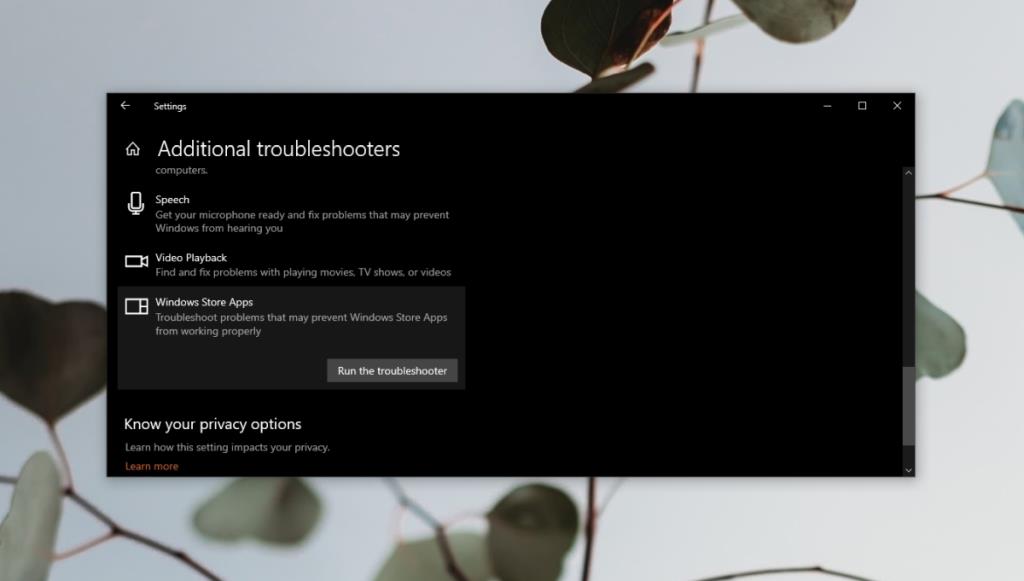
3. Zresetuj sklep Microsoft
Jeśli wystąpi problem z aplikacją Microsoft Store lub którąkolwiek z podstawowych usług, z których korzysta, aplikacja ze sklepu może nie działać. Najprostszą poprawką jest zresetowanie aplikacji Microsoft Store.
- Otwórz okno uruchamiania za pomocą skrótu klawiaturowego Win + R.
- Wpisz to polecenie
wsreset i naciśnij Enter.
- Okno wiersza polecenia będzie otwierać i zamykać . Po otwarciu sklepu Microsoft Store aplikacja została zresetowana.
- Otwórz świeżą farbę.
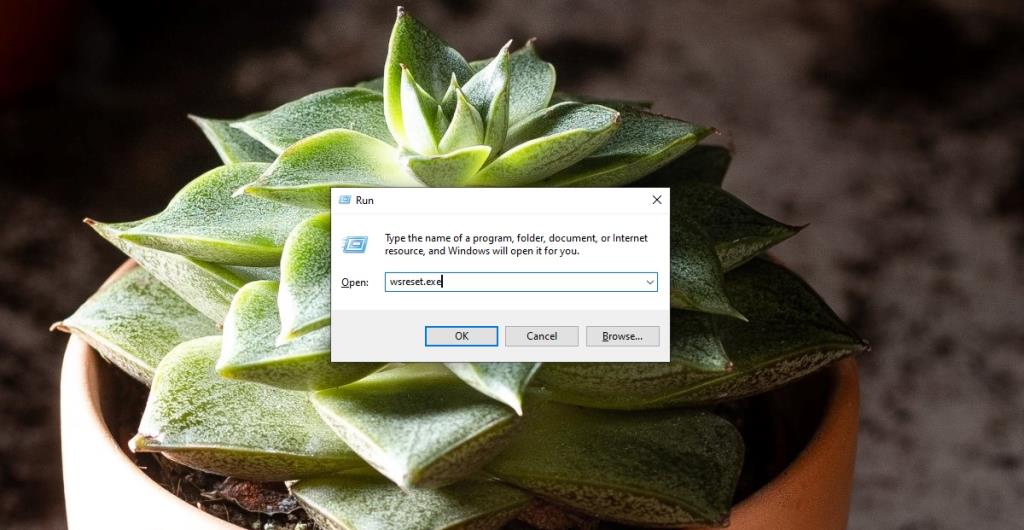
4. Zainstaluj oczekujące aktualizacje systemu Windows 10
Aktualizacje systemu Windows 10, w szczególności aktualizacje zabezpieczeń i funkcji, uniemożliwiają działanie niektórych aplikacji. Upewnij się, że nie masz żadnych oczekujących aktualizacji.
- Otwórz aplikację Ustawienia za pomocą skrótu klawiaturowego Win + I.
- Przejdź do Aktualizacji i zabezpieczeń.
- Wybierz kartę Windows Update.
- Kliknij Sprawdź aktualizacje.
- Pobierz i zainstaluj dostępne aktualizacje .
- Uruchom ponownie system (nawet jeśli aktualizacje nie wymagają ponownego uruchomienia do zainstalowania).
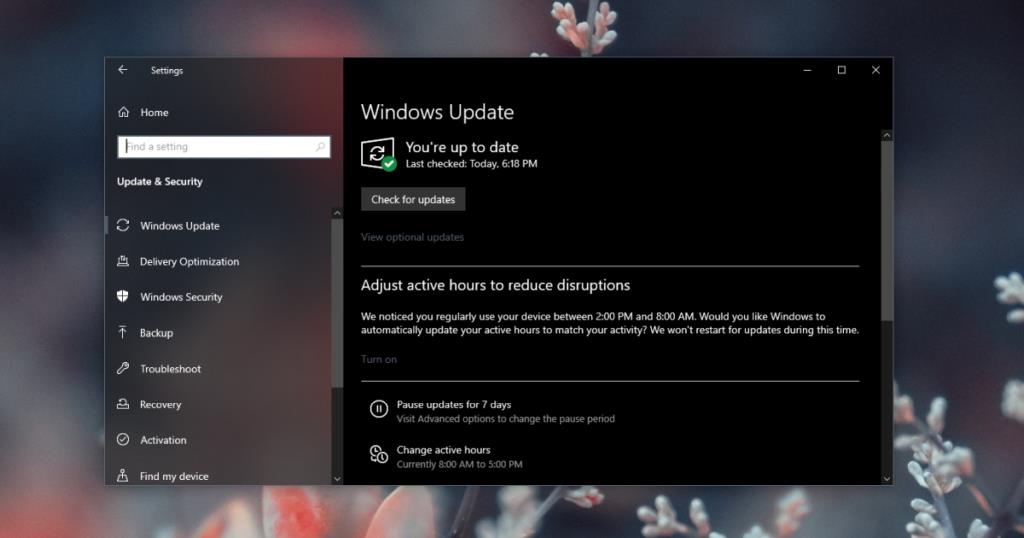
Wniosek
Fresh Paint nie jest jedyną aplikacją Windows Store, która napotyka tego rodzaju problem. Wiele innych aplikacji Windows Store, a czasami nawet standardowe aplikacje Windows 10, będzie miało problemy. Są one naprawiane normalnie, uruchamiając narzędzie do rozwiązywania problemów lub ponownie instalując aplikację.